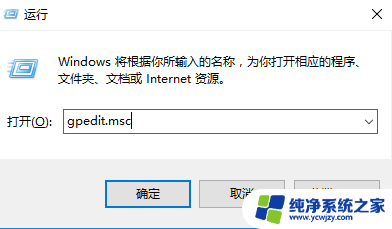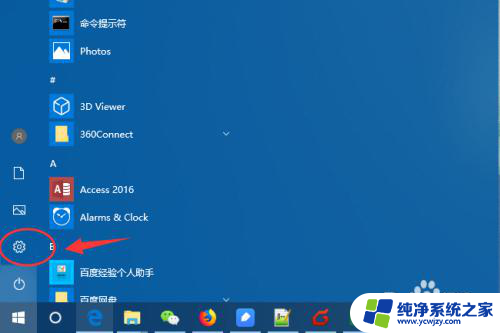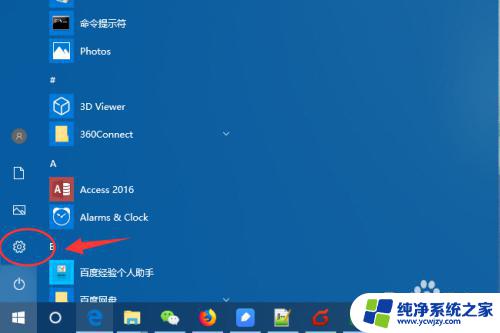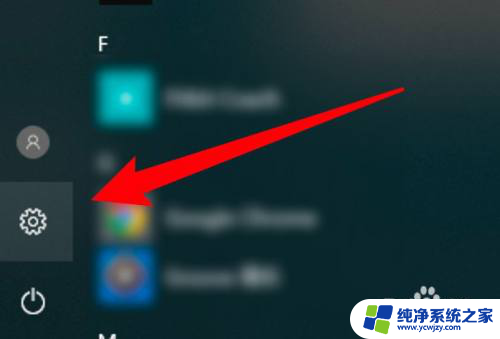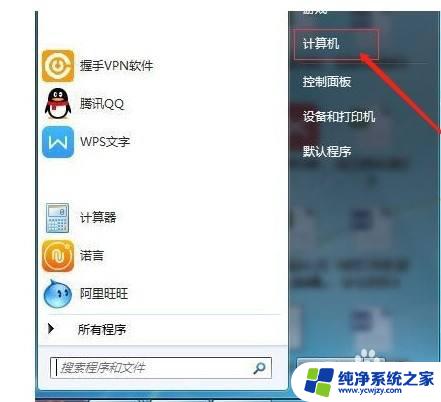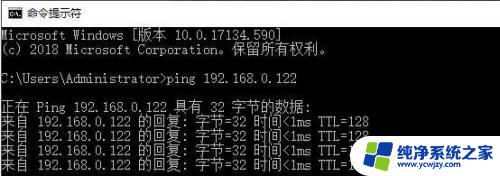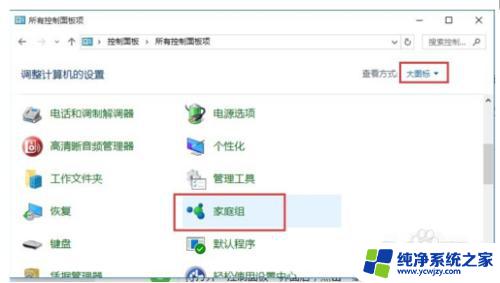win10设置网络共享打印机还是找不到 Win10添加共享打印机时提示找不到网络路径的解决办法
更新时间:2024-02-16 16:52:50作者:jiang
在使用Windows 10设置网络共享打印机时,一些用户可能会遇到添加共享打印机时提示找不到网络路径的情况,这个问题可能会导致用户无法顺利完成共享打印机的设置,从而影响到工作效率。不用担心我们可以采取一些解决办法来解决这个问题。下面将介绍一些解决方法,帮助您顺利添加共享打印机,提高工作效率。
具体步骤:
1、开始--运行--gpedit.msc。

2. 2、windows设置---安全设置--本地策略--用户权利指派--在右边找到“拒绝从网络访问这台计算机”双击打开,把里面的guest账户删除 。
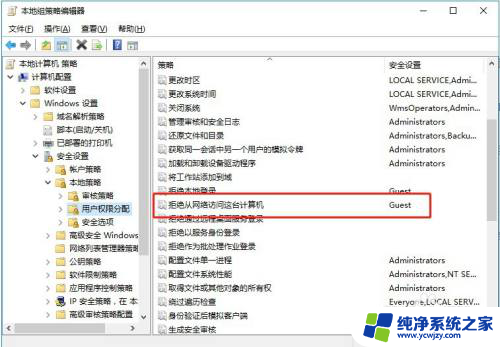
3、windows设置---安全设置--本地策略--安全选项--右边找到网络访问;本地帐户的共享和安全模式双击改成“经典”;本地用户自己的身份验证。

4、windows设置---安全设置--本地策略--安全选项--右边找到“帐户”使用空白密码的本地用户只允许进行控制台登录把它设置为“禁用” 。
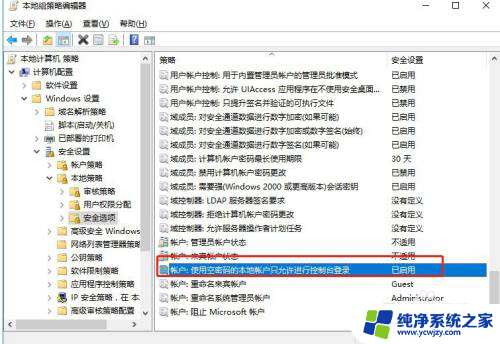
以上就是win10设置网络共享打印机还是找不到的全部内容,如果你遇到这种情况,可以按照以上操作进行解决,非常简单快速,一步到位。